Cómo agregar soporte de Podman a AlmaLinux y acceder a él desde Cockpit
AlmaLinux es una opción destacada para las empresas que buscan un sistema operativo basado en servidor que pueda alojar una gran cantidad de servicios y aplicaciones. Sin embargo, para aquellos que desean utilizar AlmaLinux como plataforma de implementación de contenedores, deberán migrar de Docker a Podman, ya que el entorno de ejecución de contenedores compatible con los sistemas operativos basados en RHEL ha cambiado, y lograr que Docker funcione en el sistema operativo representa un desafío considerable.

Afortunadamente, no tienes que preocuparte demasiado por aprender un conjunto completamente diferente de comandos, ya que Podman es casi un reemplazo directo de Docker. Otra razón es que puedes agregar soporte de Podman a Cockpit, para tener una interfaz gráfica basada en web para gestionar tus contenedores.
Cockpit es el panel de control web de administración predeterminado para todo lo relacionado con RHEL, y AlmaLinux también se beneficia de esta herramienta.
Quiero mostrarte cómo agregar soporte de Podman a AlmaLinux y luego cómo acceder a él desde Cockpit.
Lo que necesitarás
Las únicas cosas que necesitarás para agregar soporte de Podman a Cockpit son una instancia en ejecución de AlmaLinux y un usuario con privilegios de sudo. Eso es todo, manos a la obra.
Cómo agregar soporte de Podman
En primer lugar, Podman debería estar instalado en AlmaLinux de forma predeterminada. Si no estás seguro, inicia sesión en tu instancia de AlmaLinux y ejecuta el siguiente comando:
 Cómo funciona el protocolo FTP y cómo resolver problemas relacionados con él
Cómo funciona el protocolo FTP y cómo resolver problemas relacionados con élpodman -v
La salida debe incluir la versión de Podman que está instalada actualmente en AlmaLinux.
Para agregar soporte de Podman a Cockpit, ejecuta el siguiente comando:
sudo dnf install cockpit-podman -y
Esto es todo lo que hay que hacer para la instalación.
Cómo habilitar Cockpit
Por alguna razón, Cockpit está instalado pero no está habilitado de forma predeterminada (esto realmente debería cambiarse). La buena noticia es que habilitar Cockpit es muy sencillo. Desde la ventana de terminal, ejecuta el siguiente comando:
 Microsoft lanza servicio gratuito de almacenamiento en la nube para usuarios de Windows
Microsoft lanza servicio gratuito de almacenamiento en la nube para usuarios de Windowssudo systemctl enable --now cockpit.socket
Cómo acceder a Cockpit
Ahora que Cockpit ha sido habilitado correctamente, abre un navegador web y apunta a https://SERVIDOR:9090 (donde SERVIDOR es la dirección IP o el dominio del servidor de alojamiento).
Se te mostrará la ventana de inicio de sesión de Cockpit, que todavía tiene la marca de CentOS Stream (Figura A).
Inicia sesión con una cuenta que tenga privilegios de sudo y deberías ver la lista de contenedores de Podman en la navegación izquierda (Figura B).
Si haces clic en "Contenedores de Podman", se te informará que el daemon no se está ejecutando (Figura C).
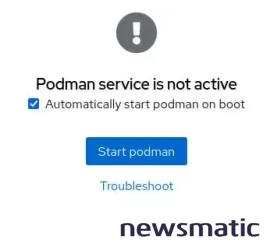
 Cómo evitar que el archivo de registro de transacciones en SQL Server crezca demasiado grande
Cómo evitar que el archivo de registro de transacciones en SQL Server crezca demasiado grandeHaz clic en "Iniciar Podman" para iniciar el daemon. Una vez que el daemon se inicie, serás redirigido nuevamente a la ventana de administración de contenedores (Figura D), donde podrás crear tu primer contenedor.
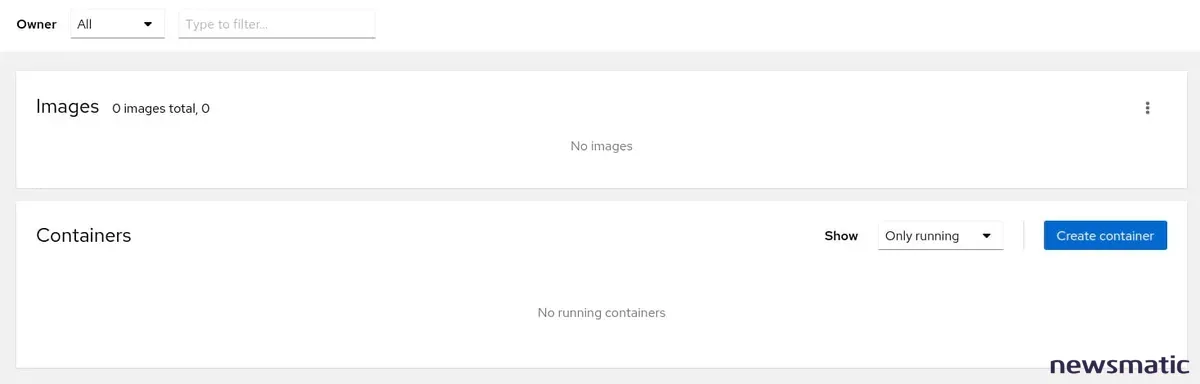
Cómo crear tu primer contenedor
Dado que ya estamos aquí, creemos nuestro primer contenedor de Podman. Haz clic en "Crear contenedor" y, en la ventana resultante, escribe "nginx" en el campo de búsqueda de imágenes. Asegúrate de seleccionar una versión oficial de la imagen de nginx. Una vez que hayas seleccionado la imagen, haz clic en "Integración" y agrega cualquier mapeo de puertos necesario que desees (por ejemplo, asigna el puerto externo 8080 al puerto interno 80 - Figura E).
Haz clic en "Crear" y la imagen se descargará y el contenedor se implementará. Luego podrás dirigir tu navegador web a la dirección IP de tu servidor AlmaLinux en el puerto 8080 para ver la página de bienvenida de NGINX (Figura F).
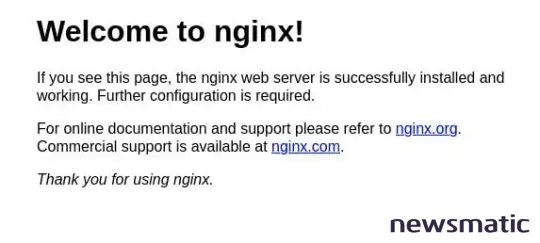
Felicidades, acabas de agregar soporte de Podman a AlmaLinux para poder gestionar más fácilmente tus implementaciones de contenedores de Podman.
 Debería su organización migrar a Google Apps desde Microsoft Exchange
Debería su organización migrar a Google Apps desde Microsoft ExchangeEn Newsmatic nos especializamos en tecnología de vanguardia, contamos con los artículos mas novedosos sobre Nube, allí encontraras muchos artículos similares a Cómo agregar soporte de Podman a AlmaLinux y acceder a él desde Cockpit , tenemos lo ultimo en tecnología 2023.

Artículos Relacionados